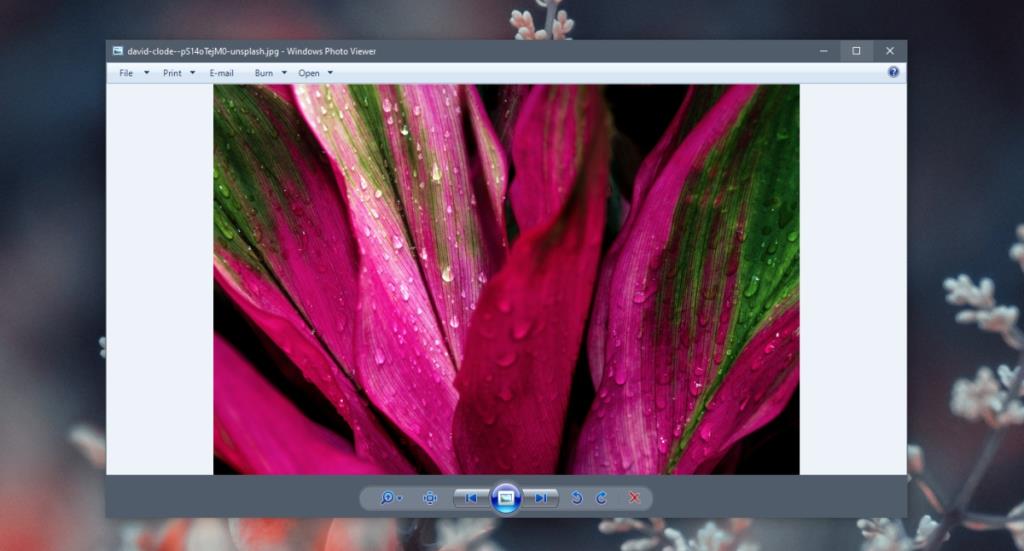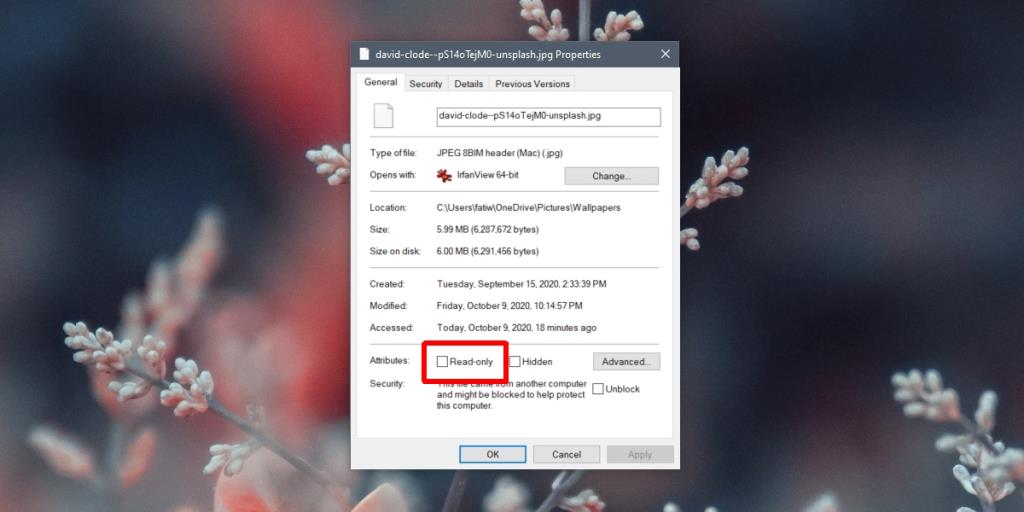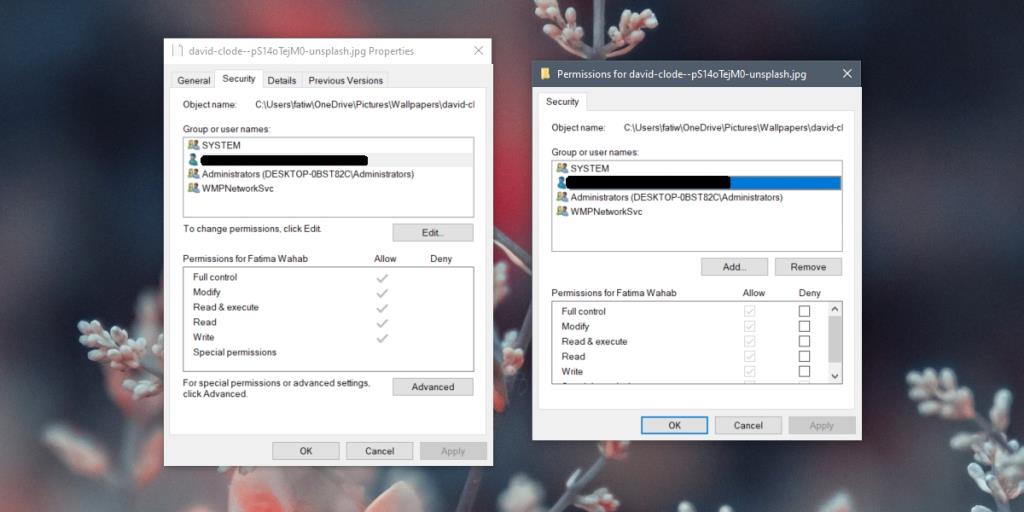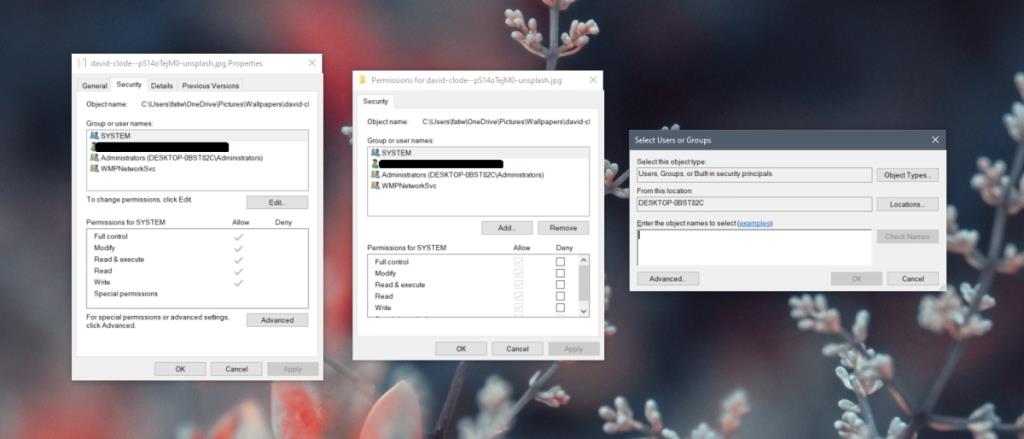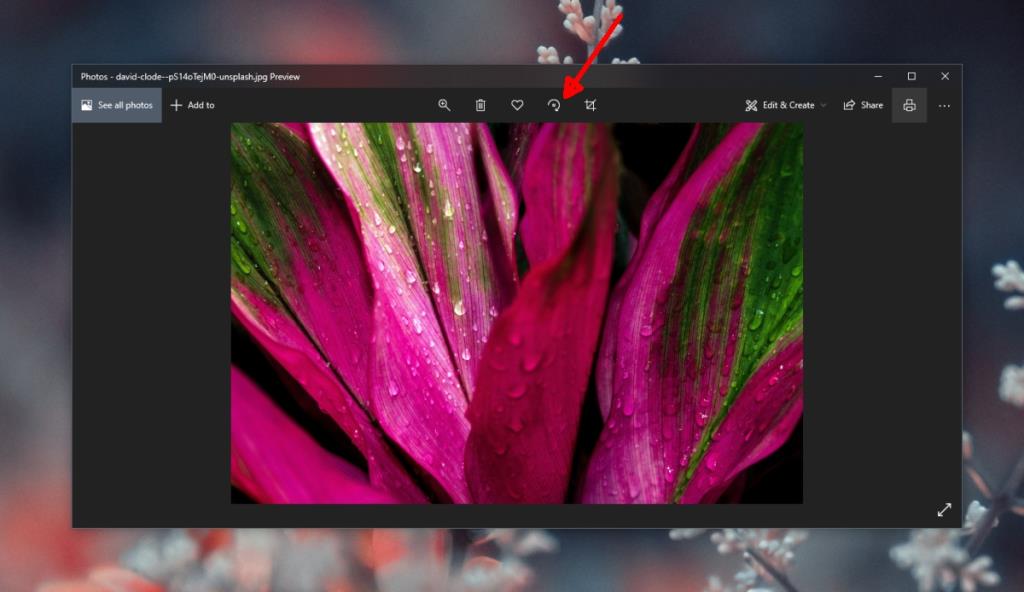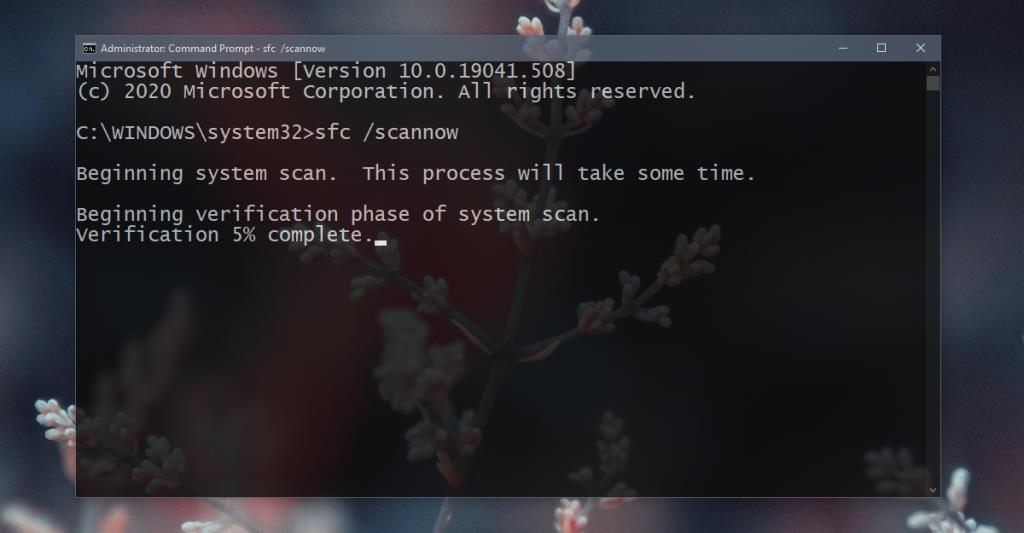Windows Photo Viewer ialah aplikasi Windows 7 lama untuk melihat foto. Secara lalai, apl itu tidak boleh digunakan pada Windows 10 tetapi penggodaman pendaftaran mudah boleh mendayakannya semula .
Apl ini, walaupun secara teknikalnya usang, masih merupakan salah satu daripada penonton foto terbaik yang boleh anda perolehi pada Windows 10. Apl stok Foto pada Windows 10, walaupun kaya dengan ciri, masih perlahan dan tidak menawarkan pengalaman menonton foto yang terbaik.
Windows Photo Viewer tidak mempunyai banyak ciri tetapi ia menawarkan beberapa ciri penyuntingan; anda boleh memutar foto dengan mengklik butang anak panah pada bar kawalan di bahagian bawah.
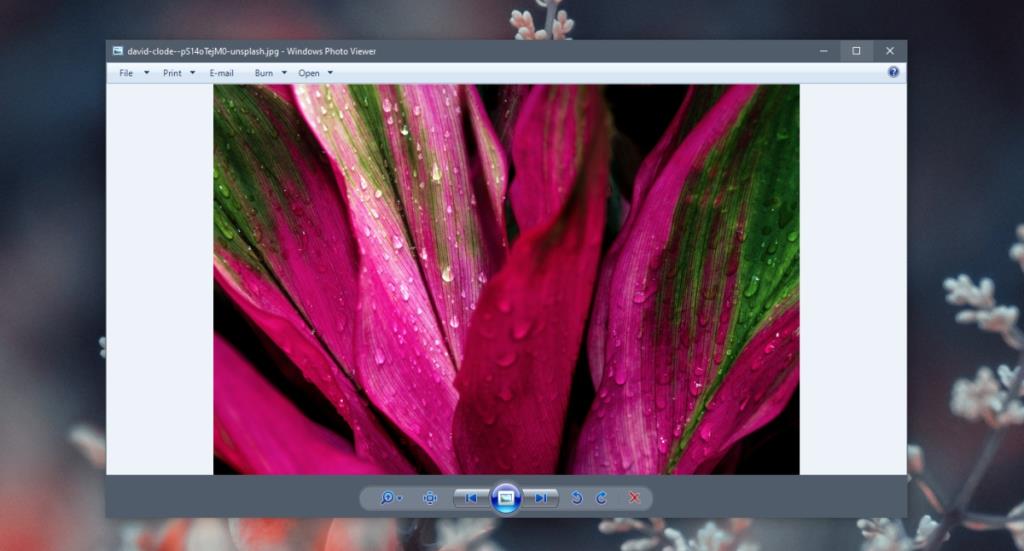
Tidak boleh memutar gambar dalam Windows Photo Viewer
Jika anda cuba memutar gambar menggunakan Windows Photo Viewer, dan ia tidak berputar, semak halangan berikut.
1. Semak atribut fail
Jika terdapat imej tertentu yang anda tidak boleh putar dalam Windows Photo Viewer, semak sama ada fail itu baca sahaja. Apabila fail dibaca sahaja, pengeditan padanya disekat.
- Klik kanan fail.
- Pilih Properties daripada menu konteks.
- Pergi ke tab Umum.
- Di bahagian paling bawah, nyahtanda kotak atribut Baca sahaja.
- Klik Guna.
- Cuba putar imej.
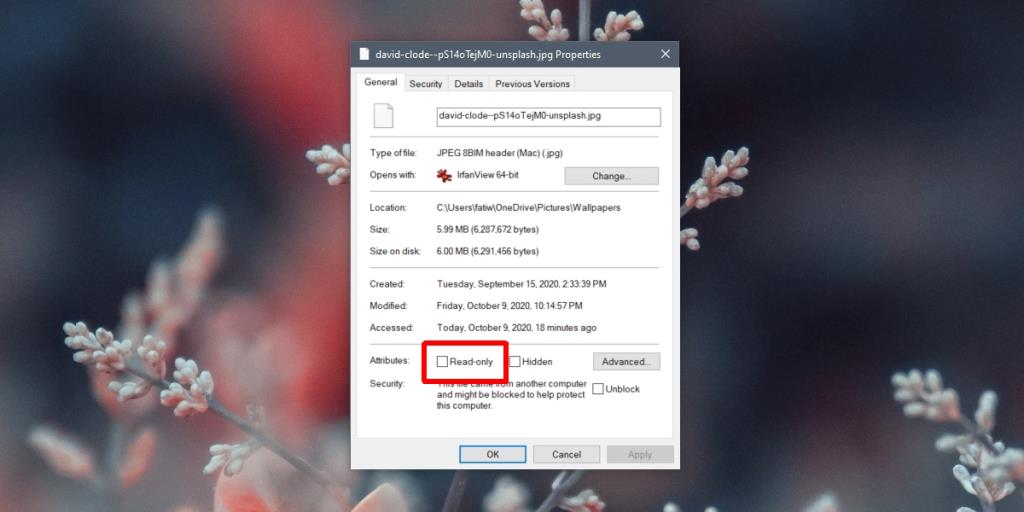
2. Semak kebenaran fail
Sebab lain anda mungkin tidak dapat memutarkan foto ialah anda tidak mempunyai kuasa untuk mengedit fail. Ini berlaku paling kerap apabila anda telah mengimport foto daripada kamera.
- Klik kanan foto dan pilih Properties daripada menu konteks.
- Pergi ke tab Keselamatan.
- Pilih nama pengguna anda dan klik Edit.
- Dayakan semua kebenaran atau nyahtanda semua kebenaran di bawah lajur 'Tolak'.
- Klik OK.
- Cuba putar imej sekarang.
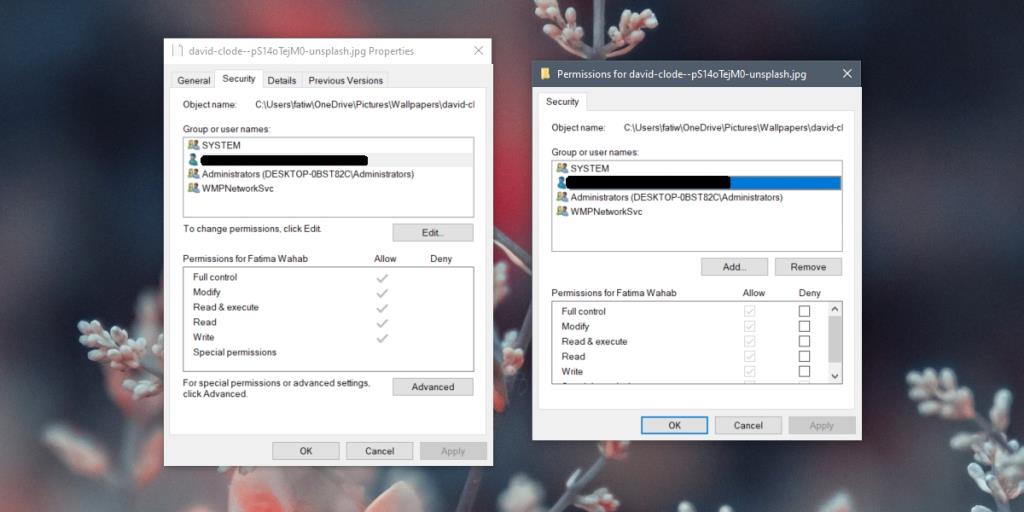
3. Tambahkan akses pengguna
Kaedah sebelumnya mungkin tidak berfungsi jika pengguna anda tidak disenaraikan. Dalam kes itu, anda perlu menambahnya.
- Klik kanan fail dan pilih Properties dari menu konteks.
- Pergi ke tab Keselamatan.
- Klik butang Edit.
- Klik Tambah.
- Masukkan nama pengguna anda dalam 'Masukkan nama objek untuk dipilih'.
- Klik 'Semak Nama'.
- Setelah ditambahkan, berikan kebenaran penuh kepada pengguna yang baru ditambah untuk mengedit fail (lihat penyelesaian sebelumnya).
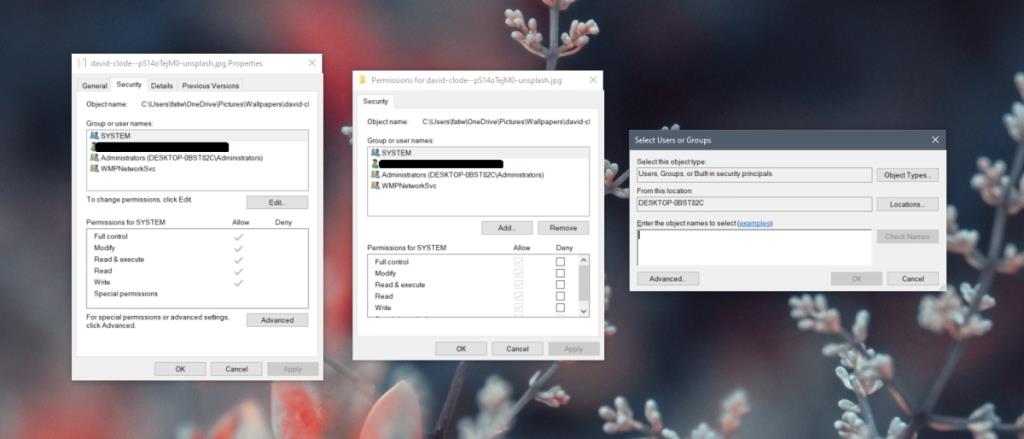
4. Cuba apl lain
Walaupun Windows Photo Viewer ialah apl yang hebat, dan ia terus berfungsi dengan sempurna dalam kebanyakan kes, anda sentiasa boleh menggunakan apl lain untuk memutar foto.
- Buka foto dalam apl Foto stok.
- Di bahagian atas, klik butang putar atau ketik kekunci Ctrl+R.
- Setelah anda memusingkan imej, klik butang lebih banyak pilihan di bahagian atas sebelah kanan.
- Pilih Simpan sebagai.
- Simpan imej baharu.
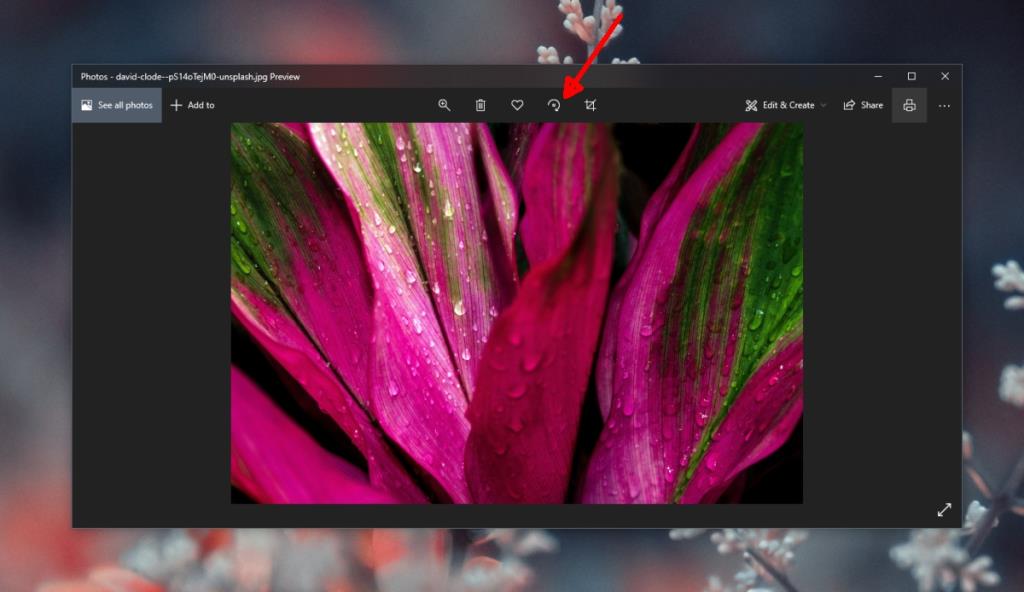
5. Jalankan semakan fail sistem
Kebenaran fail selalunya menghalang fail daripada disunting dan memutar imej adalah pengeditan pada fail. Jika selepas cuba menyelesaikan kebenaran, anda masih tidak dapat memutarkan imej dalam Windows Photo Viewer, mungkin terdapat masalah dengan fail sistem.
- Buka Prompt Perintah dengan hak pentadbir.
- Jalankan arahan ini :
sfc /scannow
- Benarkan imbasan selesai dan membaiki mana-mana fail yang boleh.
- Seterusnya, jalankan arahan ini :
DISM.exe /Online /Cleanup-image /Restorehealth
- Sekali lagi, biarkan perintah itu selesai.
- Mulakan semula sistem.
- Cuba putar fail.
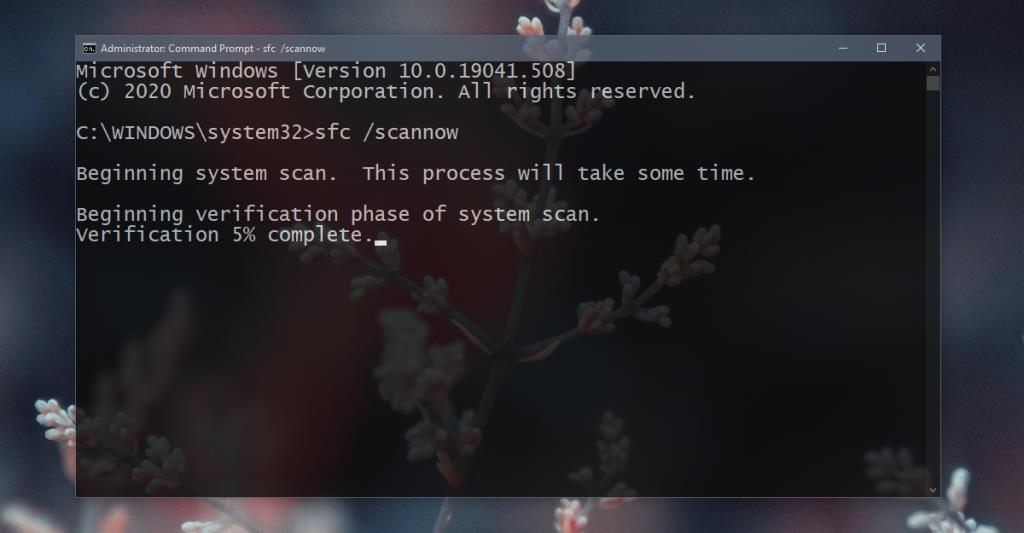
Simpan perubahan itu
Windows Photo Viewer tidak mempunyai butang simpan tetapi apabila anda menutup aplikasi selepas memutar imej, anda akan melihat secara ringkas mesej 'Menyimpan' muncul pada aplikasi. Jika anda menggunakan apl lain untuk memutar imej, cth. apl Foto stok atau IrfanView, pastikan anda menyimpan fail selepas memutarkannya.
Kesimpulan
Windows Photo Viewer biasanya hanya menghadapi masalah jika terdapat masalah dengan fail yang anda lihat. Ia kebanyakannya apl mudah yang berfungsi tanpa masalah. Satu-satunya pengecualian adalah jika aplikasi tidak dapat membaca data EXIF yang merupakan tempat maklumat tentang orientasi fail disimpan. Dalam kes itu, menggunakan apl alternatif adalah idea yang baik.